
이 소프트웨어는 드라이버를 계속 실행하여 일반적인 컴퓨터 오류 및 하드웨어 오류로부터 안전하게 보호합니다. 간단한 3 단계로 모든 드라이버를 확인하세요.
- DriverFix 다운로드 (확인 된 다운로드 파일).
- 딸깍 하는 소리 스캔 시작 문제가있는 모든 드라이버를 찾습니다.
- 딸깍 하는 소리 드라이버 업데이트 새 버전을 얻고 시스템 오작동을 방지합니다.
- DriverFix가 다운로드되었습니다. 0 이번 달 독자.
WindowsReport의 또 다른 빠른 가이드가 있습니다. 이번에는 빠르고 쉽게 입력하거나 Windows 10, 8.1 제품 키 변경, 그러한 작업이 필요한 경우. 자세한 내용은 아래를 참조하십시오.
당신 중 일부는 당신이 필요한 순간이 Windows 10, 8 제품 키 설치 과정 자체에만 있습니다. 그러나 다시 설치하거나 자격 증명이 영향을받을 때마다 필요할 수 있으므로 항상 편리하게 보관해야합니다. 잘못된 Windows 10, 8.1 업데이트 설치. 아래에서 다음을 수행하기 위해 취할 수있는 몇 가지 간단한 단계를 소개하겠습니다. Windows 10, Windows 8.1에 제품 키 입력 확인하거나 변경합니다.
- 또한 읽으십시오: 25004 오류 수정 방법 :이 컴퓨터에서 제품 키를 사용할 수 없습니다.
수행해야하는 단계는 액세스 할 때 동일합니다. PC 정보, PC 이름 변경 또는 도메인에 가입. 따라서 해당 기사를 읽거나 아래의 간단한 가이드에 따라 액세스해야하는 설정 페이지로 이동할 수 있습니다.
새 Windows 10, 8.1 제품 키는 어떻게 입력합니까?
Windows 8.1 제품 키 변경
1. 우선, 당신은 열어야 할 것입니다 참 바 오른쪽 상단으로 스 와이프하거나 Windows 로고 + W를 눌러
2. 그런 다음 검색 버튼을 선택하고 거기에‘PC 설정‘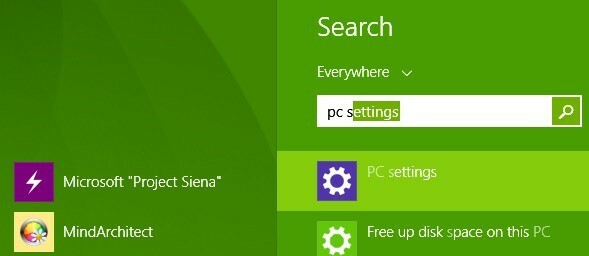
3. 여기에서 이제 ‘PC 및 장치‘하위 섹션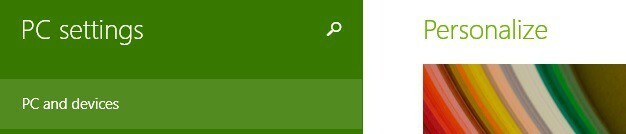
4. 'PC 및 장치'메뉴에서 PC 정보 부분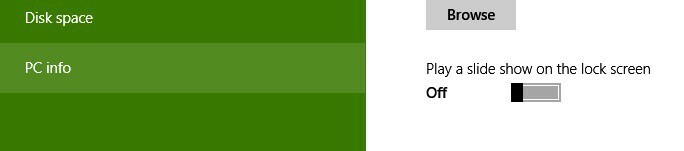
5. 입력 또는 변경 제품 키 여기에 대시가 자동으로 추가됩니다. DVD 또는 구매 확인 이메일에서 Windows 8.1의 제품 ID를 찾을 수 있습니다.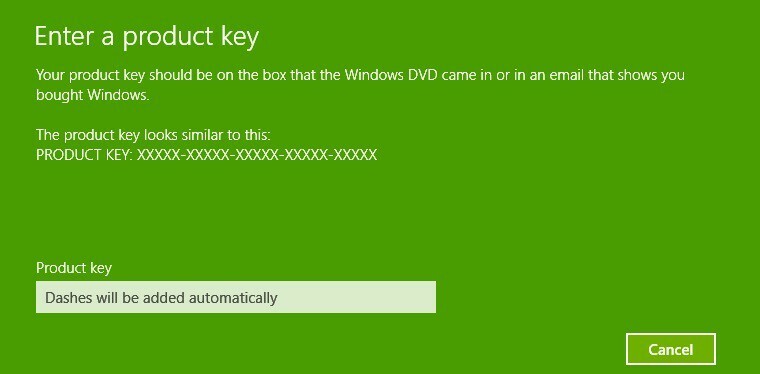
Windows 10 제품 키 변경
Windows 10에서 따라야 할 단계는 약간 다릅니다.
- 설정> 업데이트 및 보안> 활성화로 이동합니다.
- '제품 키 변경'옵션을 찾습니다.
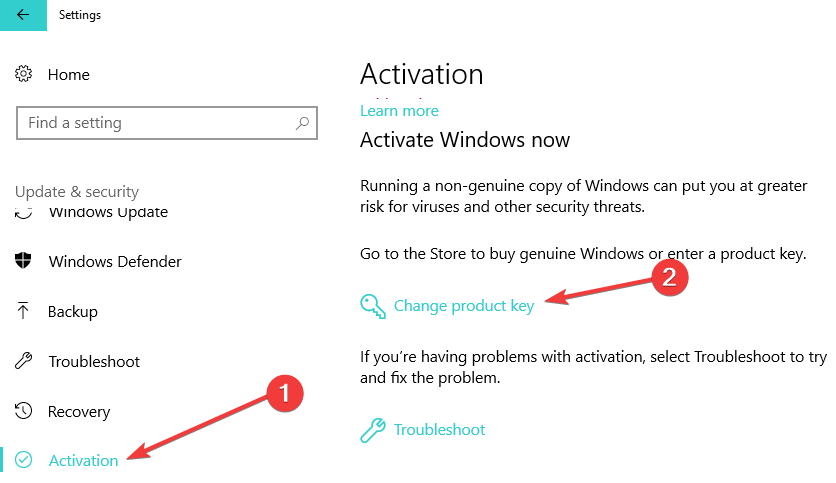
Microsoft Store로 이동하여 정품 키를 구입하거나 이미 소유 한 키를 사용할 수 있습니다.
참고로, 정품 Windows OS 버전을 실행하지 않는 경우 기기에 많은 기술적 인 문제가 발생할 수 있습니다. 이를 방지하는 가장 안전한 해결책은 정품 Windows 10 버전을 설치하는 것입니다.
정말 쉬웠 죠? 이제 제품 키를 변경 했으므로 실행중인 Windows 버전과 정품 인증 여부를 확인할 수 있습니다.
Windows 키에 대한 자세한 내용은 아래 가이드를 확인하세요.
- FIX: Windows 정품을 설치하는 데이 제품 키를 사용할 수 없음
- 저렴한 Windows 제품 키를 얻는 방법
- Windows 제품 키를 찾는 방법
- 전체 수정: Windows 10 정품 인증 키가 작동하지 않음

![Windows 10 HDR이 켜지지 않는 경우 수행 할 작업 [쉬운 수정]](/f/ced74db8690b7304da2d08228401b206.webp?width=300&height=460)
